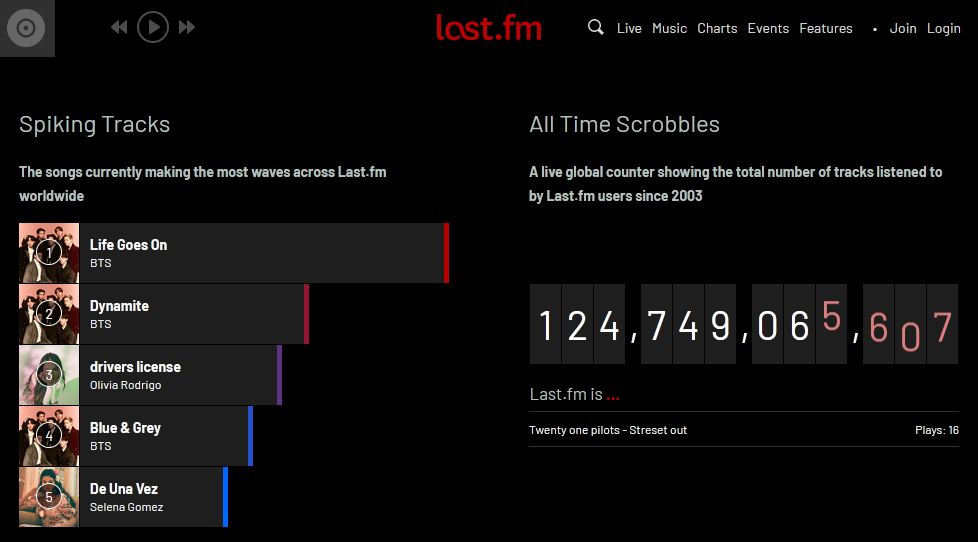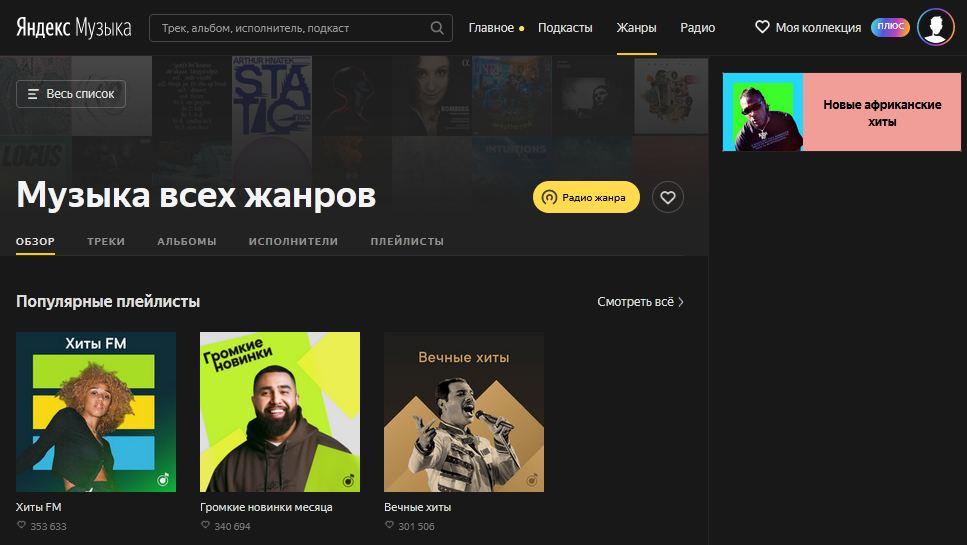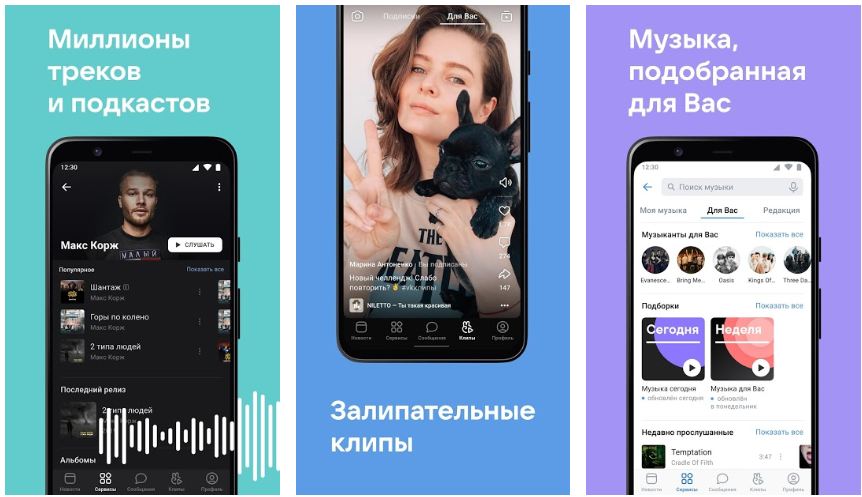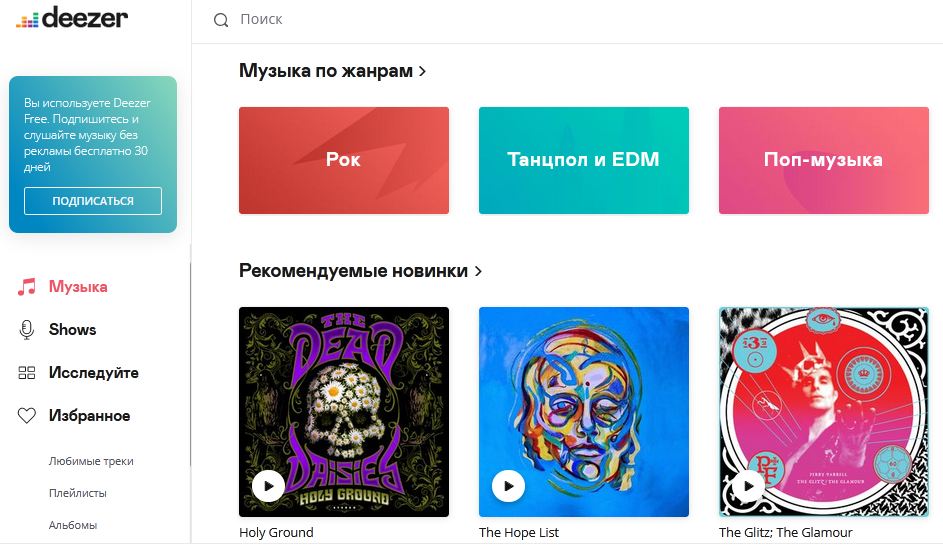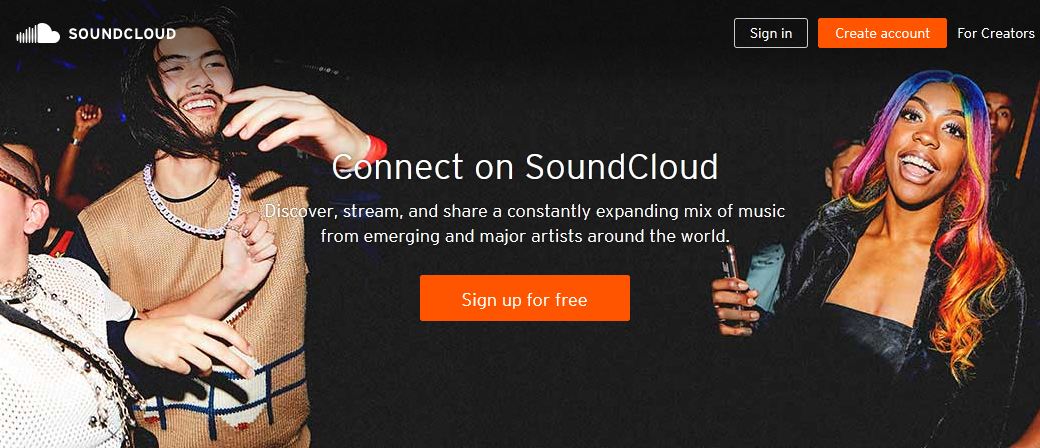Приложение слушай как пользоваться
Существует множество причин для прослушивания документа, таких как проверки, многозадачность или повышение понимания и обучения. Word позволяет прослушивать текст с помощью возможности воспроизведения текста в речь (TTS) устройства.
Существует несколько инструментов для прослушивания документов Word:
Прочитать вслух. Читает весь документ или его часть. В Word в Windows и MacOS можно использовать собственный или иммерсивный читатель для чтения вслух.
Иммерсивное средств чтения — это набор инструментов, которые помогают улучшить беглость чтения и понимание. Дополнительные сведения об иммерсивом средстве чтения см. в инструменте "Средства обучения" в Word.
Проговорка прочитает только выбранный текст. Проговорка доступна только для Windows. Дополнительные сведения о функции Проговорки см. в документе Использование функции "Проговорка текста в речь" для чтения текста вслух.
Экранный диктор — это приложение для чтения с экрана для Windows, которое читает диалоговое окно, кнопки и другие пользовательские интерфейсы, а также текст. Дополнительные сведения об использовании диктора см. в том, как использовать диктор Windows в Office в Интернете.
Речь — это встроенная функция доступности MacOS. При настройках речевого параметра в системных настройках Mac можно выбрать текст и настроить его чтение, нажав запределив клавиатуру.
Прослушивание с помощью "Прочитать вслух"
На вкладке Рецензиранный выберите прочитать вслух.

Чтобы проголосутьза чтение вслух, выберите элемент Воспроизведения в элементе управления.

Чтобы приостановить чтение вслух, выберите Пауза.
Чтобы перейти от одного абзаца к другому, выберите Предыдущий или Далее.
Чтобы выйти из чтения вслух, выберите Остановить (x).

Изменение параметров чтения вслух
Выберите значок шестеренки в верхней правой части элементов управления.

Чтобы изменить скорость чтения, используйте ползунок Скорость чтения.
В области Выбор голосавыберите нужный голос.
Сочетания клавиш
Вы можете легко управлять чтением вслух, используя следующие сочетания клавиш в Windows:
Начать чтение вслух
Воспроизведения или приостановки чтения вслух
Переход к началу предыдущего абзаца
Перейти к началу следующего абзаца
Уменьшение скорости чтения
Увеличение скорости чтения
Прослушивание документов с помощью проговорки
Проговор — это встроенная функция Word, Outlook, PowerPoint и OneNote. Проговорка читает вслух только выбранный текст. Прочитать вслух. Читает весь документ, начиная с места курсора, как аудиокнига.
Вы можете выбрать слово или блок текста в документе.
На панели быстрого доступа выберите значок Проговорить выбранный текст.
Совет: Инструкции по добавлению значка Проговорки на панель быстрого доступа см. в статье справки Использование функции "Проговорка текста в речь" для чтения текста вслух.
Поддерживаемые языки
Для проверки вслух используется язык проверки. Чтобы изменить язык, см. статью справки Исправление проблемы с чтением текста в речь на неправильном языке.
Голоса
В зависимости от платформы для текстовой речи (TTS) используется программное обеспечение, встроенное в устройство или с помощью службы Майкрософт. Доступные голоса будут различаться в службах TTS. Если вы используете иммерсивное читатель, дополнительные сведения см. в статьях справки Скачивание голосов для иммерсивного чтения, режима чтения и чтения вслух.
Наша команда работает над тем, чтобы голоса были более естественными, поэтому следите за улучшениями.
Устранение неполадок
Если вы не видите статью Прочитать вслух, убедитесь, что вы вышли из учетной записи Microsoft 365, а затем перезапустите приложение Word или выполнив вход и снова войдя в систему.
Конфиденциальность
При функции "Прочитать вслух" не сохраняется содержимое и звуковые данные. Корпорация Майкрософт использует ваш контент только для предоставления вам результатов аудиосвязи. Дополнительные сведения о возможностях, анализирующих содержимое, см. в статье Сетевые функции в Office.
В MacOS можно прослушивать документы, используя чтение вслух или речь.
Прослушивание с помощью "Прочитать вслух" для MacOS
На вкладке Рецензиранный выберите прочитать вслух.
Чтобы проголосуть за чтение вслух, выберите элемент Воспроизведения в элементе управления.

Чтобы приостановить чтение вслух, выберите Пауза.

Чтобы перейти от одного абзаца к другому, выберите Предыдущий или Далее.

Чтобы выйти из чтения вслух, выберите Остановить (x).

Изменение параметров чтения вслух
Чтобы открыть параметры, выберите значок шестеренки в элементе управления.
Чтобы изменить скорость голоса, используйте ползунок Скорость чтения.
В области Выбор голосавыберите нужный голос.
Сочетания клавиш
Вы можете легко управлять чтением вслух, используя следующие сочетания клавиш в MacOS:
Начать чтение вслух
Воспроизведения или приостановки чтения вслух
Переход к началу предыдущего абзаца
Перейти к началу следующего абзаца
Прослушивание документов с помощью речи
Речь — это встроенная функция доступности MacOS. После активации функции Speech для Mac вы можете выбрать текст и прочитать его, нажав установленную комбинацию клавиатуры.
Чтобы активировать функцию Speech, сделайте следующее:
В меню Apple выберите пункт Системные настройки.
В окне Системные настройки выберите Параметры.

В списке выберите Речь, а затем при нажатии клавиши выберите Проговорить выбранный текст.

В параметрах речи можно также изменить сочетание клавиш, выбрать другой системный голос и настроить скорость речи.
Поддерживаемые языки
Для проверки вслух используется язык проверки. Чтобы изменить язык, см. статью справки Исправление проблемы с чтением текста в речь на неправильном языке.
Голоса
В зависимости от платформы для текстовой речи (TTS) используется программное обеспечение, встроенное в устройство или службу Майкрософт. Доступные голоса будут различаться в службах TTS. Если вы используете иммерсивное читатель, дополнительные сведения см. в статьях справки Скачивание голосов для иммерсивного чтения, режима чтения и чтения вслух.
Наша команда работает над тем, чтобы голоса были более естественными, поэтому следите за улучшениями.
Устранение неполадок
Если вы не видите статью Прочитать вслух, убедитесь, что вы вышли из учетной записи Microsoft 365, а затем перезапустите приложение Word или выполнив вход и снова войдя в систему.
Конфиденциальность
При функции "Прочитать вслух" не сохраняется содержимое и звуковые данные. Корпорация Майкрософт использует ваш контент только для предоставления вам результатов аудиосвязи. Дополнительные сведения о возможностях, анализирующих содержимое, см. в статье Сетевые функции в Office.
В Word в Интернете можно прослушивать документы с помощью иммерсивного чтения.
Работа с иммерсивным средством чтения
На вкладке Вид перейдите к представлению документа и выберите Иммерсивное читатель.
В иммерсивное читатель выберите кнопку Воспроизведения в нижней части экрана.

Чтобы приостановить чтение, внизу выберите кнопку Пауза.

Чтобы выйти из иммерсивного читателя, выберите стрелку в левом верхнем направлении.

Изменение параметров иммерсивного чтения
Вы можете изменить скорость и выбор голоса для иммерсивного чтения.
Выберите значок шестеренки в нижней части, чтобы открыть параметры голоса.
Используйте слайд Скорость голоса, чтобы изменить скорость голоса.
Выберите Женщина или Мужчина для голоса. Обратите внимание, что некоторые языки будут доступны только одним голосом.

Голоса
В зависимости от платформы для текстовой речи (TTS) используется программное обеспечение, встроенное в устройство или с помощью службы Майкрософт. Доступные голоса будут различаться в службах TTS. Если вы используете иммерсивное читатель, дополнительные сведения см. в статьях справки Скачивание голосов для иммерсивного чтения, режима чтения и чтения вслух.
Наша команда работает над тем, чтобы голоса были более естественными, поэтому следите за улучшениями.
Устранение неполадок
Если вы не видите статью Прочитать вслух, убедитесь, что вы вышли из учетной записи Microsoft 365, а затем перезапустите приложение Word или выполнив вход и снова войдя в систему.
Конфиденциальность
При функции "Прочитать вслух" не сохраняется содержимое и звуковые данные. Корпорация Майкрософт использует ваш контент только для предоставления вам результатов аудиосвязи. Дополнительные сведения о возможностях, анализирующих содержимое, см. в статье Сетевые функции в Office.
Прослушивание с помощью "Прочитать вслух" в Word для iPad
Коснитесь значка меню в верхней части.
Коснитесь прочитать вслух.
Чтобы проголосуть за чтение вслух, нажмите Кнопка Воспроизведения в элементе управления.

Чтобы приостановить чтение вслух, коснитесь приостановки.
Чтобы перейти от одного абзаца к другому, коснитесь предыдущего илиследующего .

Чтобы выйти из чтения вслух, коснитесь Stop (x).

Изменение параметров чтения вслух для iPad
В элементе управления Чтение вслух коснитесь значка шестеренки.
Чтобы увеличить или уменьшить скорость чтения, используйте ползунок.

Прослушивание с помощью "Прочитать вслух" в Word для iPhone
Коснитесь значка пера в верхней части, чтобы открыть ленту.

Коснитесь вкладки Рецензия.
Коснитесь значка шестеренки и нажмите Прочитать вслух.
Чтобы проголосуть за чтение вслух, нажмите Кнопка воспроизведения.

Чтобы приостановить чтение вслух, коснитесь приостановки.

Чтобы перейти от одного абзаца к другому, коснитесь предыдущего илиследующего .
Чтобы выйти из чтения вслух, коснитесь Stop(x).

Изменение параметров чтения вслух для iPhone
Чтобы изменить скорость речи, в элементе управления Чтение вслух коснитесь значка шестеренки.
В области Параметры звукау пользователя ползунок Скорость речи, чтобы увеличить или уменьшить скорость чтения.

Поддерживаемые языки
Когда вы в сети, чтение вслух пытается определить язык текста и поддерживает несколько языков в одном документе. Полный список поддерживаемых языков см. в статье справки Язык и голосовая поддержка службы голосовых услуг.
Голоса
В зависимости от платформы для текстовой речи (TTS) используется программное обеспечение, встроенное в устройство или с помощью службы Майкрософт. Доступные голоса будут различаться в службах TTS. Если вы используете иммерсивное читатель, дополнительные сведения см. в статьях справки Скачивание голосов для иммерсивного чтения, режима чтения и чтения вслух.
Наша команда работает над тем, чтобы голоса были более естественными, поэтому следите за улучшениями.
Устранение неполадок
Если вы не видите статью Прочитать вслух, убедитесь, что вы вышли из учетной записи Microsoft 365, а затем перезапустите приложение Word или выполнив вход и снова войдя в систему.
Конфиденциальность
При функции "Прочитать вслух" не сохраняется содержимое и звуковые данные. Корпорация Майкрософт использует ваш контент только для предоставления вам результатов аудиосвязи. Дополнительные сведения о возможностях, анализирующих содержимое, см. в статье Сетевые функции в Office.
Прослушивание с помощью программы "Прочитать вслух" в Word для телефонов с Android
В верхней части коснитесь значка меню.
Коснитесь прочитать вслух.
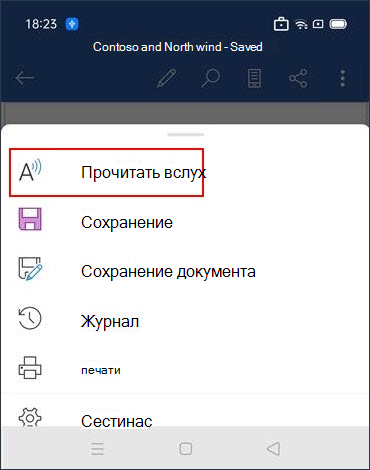
Чтобы проголосуть за чтение вслух, нажмите Кнопка воспроизведения.
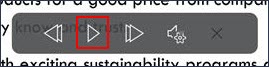
Чтобы приостановить чтение вслух, коснитесь приостановки.
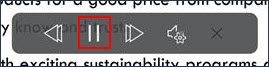
Чтобы перейти от одного абзаца к другому, коснитесь предыдущего илиследующего .
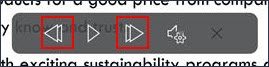
Чтобы выйти из чтения вслух, коснитесь Stop (x).
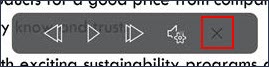
Изменение параметров чтения вслух для телефона с Android
Чтобы изменить скорость речи, в элементе управления Чтение вслух коснитесь значка шестеренки.
В области Параметры звуканастройт ползунок Скорость речи, чтобы увеличить или уменьшить скорость чтения.

Поддерживаемые языки
Полный список поддерживаемых языков см. в статье справки Язык и голосовая поддержка службы голосовых услуг.
Голоса
В зависимости от платформы для текстовой речи (TTS) используется программное обеспечение, встроенное в устройство или с помощью службы Майкрософт. Доступные голоса будут различаться в службах TTS. Если вы используете иммерсивное читатель, дополнительные сведения см. в статьях справки Скачивание голосов для иммерсивного чтения, режима чтения и чтения вслух.
Наша команда работает над тем, чтобы голоса были более естественными, поэтому следите за улучшениями.
Устранение неполадок
Если вы не видите статью Прочитать вслух, убедитесь, что вы вышли из учетной записи Microsoft 365, а затем перезапустите приложение Word или выполнив вход и снова войдя в систему.
Конфиденциальность
При функции "Прочитать вслух" не сохраняется содержимое и звуковые данные. Корпорация Майкрософт использует ваш контент только для предоставления вам результатов аудиосвязи. Дополнительные сведения о возможностях, анализирующих содержимое, см. в статье Сетевые функции в Office.
Гайд особенно полезен для тех, у кого есть качественная звуковая аппаратура (внешний ЦАП/звуковая карта и хорошие динамики/наушники). Встроенные звуковые решения хоть и не смогут предоставить колоссальных положительных изменений в качестве звука, но, как минимум, появится возможность применить различные эффекты (в том числе, эквалайзер) при использовании стриминговых сервисов на ПК.
Способ, представленный в гайде, базируется на использовании технологии UPnP/DLNA и 100% работает на таких стриминговых сервисах, как Tidal и Qobuz, в остальных не уточнял.
UPnP/DLNA позволяет передавать файлы между разными устройствами, находящимися в одной подсети. Конкретно с музыкальными файлами не происходит каких-либо изменений амплитудно-частотной характеристики, поэтому передача осуществляется без потери качества.
Собственно, гайд:
1) Нам нужен компьютер с медиаплеером Jriver Media Center (прога изначально платная, но гугл в помощь ( ᵔ ʖ ᵔ ) ) — один из топовых программных плееров с огромным количеством функций, в том числе, с поддержкой DLNA.
Запускаем Jriver, переходим в "Tools — Options", выбираем "Audio" и ставим в "Audio Device" драйвер ASIO вашего ЦАП/звуковой карты.
Если ASIO драйвера нет, то выбираем наше воспроизводящее устройство с припиской «Wasapi», нажимаем «Device Settings» и ставим галочку на «Open device for exclusive access». Если громкость регулируется на внешнем устройстве (например, на предусилителе), то ставим также галочку на «Maximize device volume during playback».
Затем переходим в настройки «Media Network» и жмём «Add or configure DLNA servers» и выставляем настройки как на скрине:
Название сервера можно поставить любое, у меня автоматически выставилось так.Оставляем прогу включенной и переходим к пункту 2.
2) Берем смартфон, подключенный к той же сети, что и ПК. Устанавливаем на него плеер, поддерживающий UPnP/DLNA и имеющий интеграцию с музыкальными стриминговыми сервисами. Для ios это Mconnect lite , для android — Bubble UPnP . Обе программы бесплатные и поддерживают Tidal и Qobuz.
Дальше покажу на примере Mconnect Lite.
Запускаем Mconnect Lite на смартфоне и подключаемся к нашему DLNA серверу.
Затем в этом же плеере заходим в наш аккаунт Tidal/Qobuz.
Стримим музыку без потерь с телефона (который, по сути, является просто пультом) в Jriver и наслаждаемся качеством звучания.
Дальше можно повозиться с фишками в Jriver («покрутить» эквалайзер, добавить эффекты пространственного звучания, сделать апсемплинг и т.д.) и настроить звучание под свой вкус.
На моей системе (Rotel RC-1590 + Rotel RB-1590) звучание стало значительно чище и с большим количеством деталей, чем если бы просто использовал родное приложение Tidal (которое не поддерживает вывод через ASIO и где нет даже эквалайзера).

Сервис предлагает воспользоваться библиотекой, которая включает уже больше 50 миллионов треков. Есть возможность создания собственных плейлистов (до 10 000 песен каждый) и прослушивания треков, рекомендованных сайтом в зависимости от ваших предпочтений.

У Spotify также есть несколько собственных радиостанций, а работает он практически на любой платформе, включая Windows, macOS, Linux и популярные мобильные ОС. Треком можно поделиться в соцсетях Facebook, Instagram и Twitter, в Telegram и Skype. Все это, а также продуманный интерфейс и стабильная работа делают сервис одним из самых популярных в мире.
Last.fm
Сервис Last.fm вещает в стиле радио, но позволяет выбирать и конкретные треки. Интерфейс русскоязычный, а музыку можно искать не только по исполнителю или названию трека, но и по странам ее выпуска. Для этого достаточно выбрать на карте мира точку и кликнуть по ней, получив в качестве результата популярную в данном регионе песню.
Есть возможность послушать и самых популярных на этом сервисе исполнителей, отображаемых на главной странице. А часть возможностей доступна даже без регистрации и авторизации. Впрочем, чтобы пользоваться рекомендациями сервиса или познакомиться со страницами пользователей с похожими музыкальными интересами, регистрация нужна.
Среди минусов можно отметить не совсем понятный для начинающего пользователя интерфейс – хотя даже пользователи бесплатного пакета услуг почти не ограничены в своих возможностях. А заплатив 3 доллара или 3 евро (в зависимости от страны) в месяц, можно получать «трансляции» с более точной настройкой по интересам. А еще – дополнительную статистику прослушивания, отсутствие рекламы и полноэкранное воспроизведение клипов.
Яндекс.Музыка
Российским сервисом от компании Яндекс можно пользоваться совершенно бесплатно – но только в ограниченном количестве стран и через браузер. Качество треков при выборе бесплатного пакета станет хуже, периодически придется слушать рекламу, а на Яндекс.Радио нельзя будет пропускать треки. Еще один недостаток заметят пользователи, которые слушают музыку в фоновом режиме (не выбирая периодически новые треки). Время непрерывной работы сервиса в этом случае составит всего 30 минут, а затем на экране появится баннер с предложением оформить подписку. Есть ограничения и для мобильной версии – треки не получится скачать для бесплатного прослушивания.
С другой стороны, даже у бесплатной версии есть немало плюсов – возможность прослушивания не только музыки, но и подкастов, аудиокниг, подборок для путешествий и тренировок.
Все ограничения можно снять, заплатив от 169 руб. в месяц (или 1690 руб. в год за подписку Яндекс.Плюс). Качество улучшится до 320 кбит/с, реклама исчезнет, а пользователь получит скидки на различных сервисах Яндекса, доступ к фильмам и сериалам на КиноПоиске и другие бонусы Плюса. Первые 30 дней считаются пробным периодом и не требуют оплаты.
ВКонтакте
Бесплатный доступ к музыке – одна из причин популярности социальной сети ВКонтакте. Но не платить за эту услугу могут только пользователи браузерной версии. При попытке запускать треки в мобильном приложении на iOS или Android общее время прослушивания ограничено 30 минутами. Не считая этого ограничения, большинство возможностей платформы доступны пользователям без подписки.
Среди причин выбора ВКонтакте можно назвать огромный музыкальный каталог с авторскими треками, недоступными в других сервисах, и возможность создавать свои подборки по разным жанрам и темам. Соцсеть предлагает воспользоваться уже готовыми сборниками или найти мелодию в соответствии со своими музыкальными предпочтениями.
Бесплатно слушать музыку больше 30 минут с мобильного телефона тоже можно – но не в фоновом режиме. Для этого приложение должно быть открыто, а экран не заблокирован. За 149 руб. в месяц временные ограничения для мобильной версии будут сняты, появится возможность загрузки песен для прослушивания офлайн и доступ к подарочным скидкам VK Combo.
Deezer
Один из самых интересных и простых в использовании сервисов с русскоязычным интерфейсом и возможностью бесплатного прослушивания музыки. Среди причин для его выбора можно назвать доступ примерно к 56 млн треков, автоматический подбор музыки в соответствии с предпочтениями пользователя и составление личной музыкальной коллекции.
Сервис предлагает множество готовых плейлистов, а для некоторых песен – тексты и режим караоке. Хотя часть возможностей доступна только при оформлении премиум-подписки. Бесплатно не получится использовать одну учетную запись на нескольких устройствах, выбирая одни и те же плейлисты, например, на ПК и телефоне.
Заплатив от 169 руб. в месяц (255 руб. за семейный доступ), можно пропускать любое количество предлагаемых сервисом треков, выбирать порядок воспроизведения и сохранять аудиотреки. Правда, воспроизвести эти мелодии получится только с помощью установленного приложения Deezer.
СберЗвук
Сервис, который до сентября 2020 года был известен как Zvooq. Затем его купил «Сбербанк» и переименовал в СберЗвук, изменив также некоторые условия использования. Теперь бесплатно можно слушать не все мелодии, а только расположенные на главной странице. У пользователей, не купивших подписку, не получится загружать песню в память телефона или ПК и переключать больше 6 не понравившихся треков в час. Также периодически придется слушать рекламу. Зато есть опция «Волна» для подбора музыки по предпочтениям пользователей и привязка к страницам социальных сетей ВКонтакте и Facebook, а мобильная версия может работать вместе с приложением Shazam.
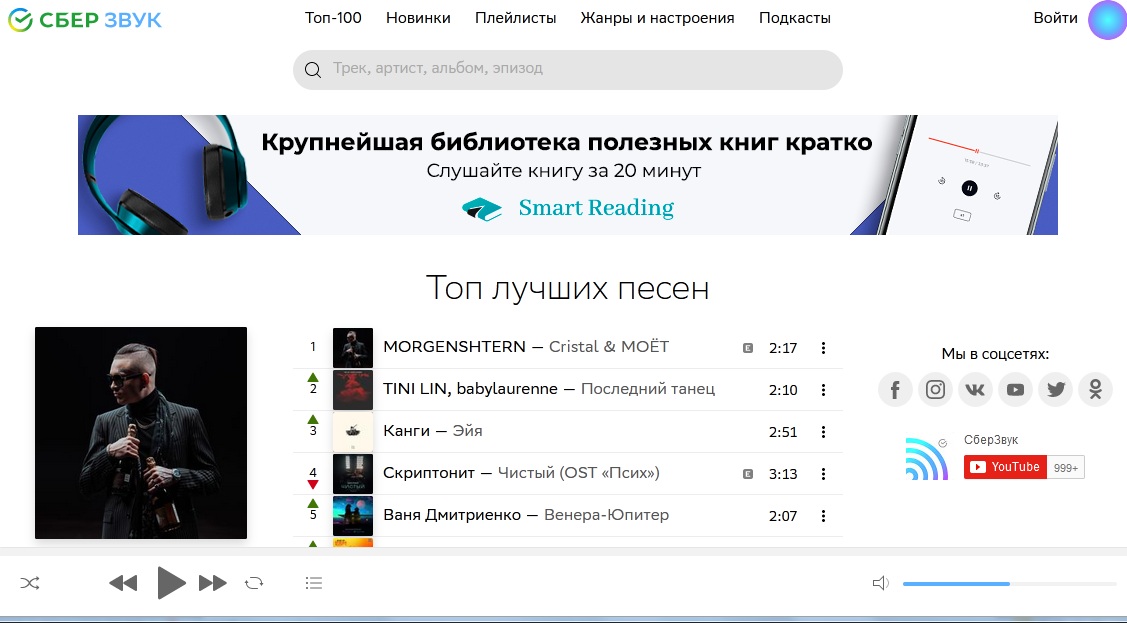
Выбор платной подписки (169 руб. ежемесячно или 1490 руб. в год) избавляет от ограничений. Музыку в этом случае можно будет не только слушать, но и скачивать. Правда, ассортимент зарубежных исполнителей у сервиса небольшой. И выбирать СберЗвук рекомендуется только поклонникам русскоязычных исполнителей.
SoundCloud
Сервис, который больше подходит не тем, кто слушает музыку, а начинающим профессиональным музыкантам или продвигающим свое творчество любителям. Фактически, это музыкальная социальная сеть, которая позволяет воспользоваться библиотекой из более чем 125 млн треков. Причем некоторые из них попадают сюда до официального выпуска композиции исполнителем.
Есть у платформы и несколько минусов: качество записей не всегда высокое, так как за это отвечает загрузивший их автор, а также отсутствие русскоязычного интерфейса. Кроме того, среди огромного количества песен не так много популярных мелодий – большая часть принадлежит певцам и группам, известным в узких кругах или пока не добившимся популярности.
Обычные слушатели могут пользоваться сервисом бесплатно и загружать треки длительностью до 3 часов, а исполнители, заплатив $9,99 в месяц, получат возможность загружать на сервис свои произведения продолжительностью до 6 часов.
YouTube Music
Сервис YouTube Music является преемником музыкальной платформы Google Play Music. И для его использования не обязательно платить – правда, музыку в этом случае придется слушать только в браузере. На сайте никаких временных ограничений нет, но периодически появляется окно с предложением подписки, а треки нельзя скачивать.

Для пользователей мобильных телефонов есть тестовый бесплатный период на 1 месяц. После этого предлагают оформить подписку по цене 169 рублей в месяц для Android или 229 рублей в месяц для устройств на iOS.
У пользователей также есть возможность оплатить пакет YouTube Premium, в который входит не только музыка, но и доступ ко всем видео YouTube без рекламы. Стоит он немного дороже – от 199 руб. для одного устройства на Android или 249 рублей для iPhone. С этой подпиской пользователь может скачать понравившуюся песню, слушать музыку в фоновом режиме, сохранять видео и смотреть их офлайн.
Аудиокниги – это ещё один способ взять литературу в любое место, куда бы мы ни отправились, они позволяют нам слушать последний бестселлер, находясь в долгой дороге или занимаясь другими делами. Таким образом, невероятную популярность обретают специальные приложения для прослушивания и организации аудиокниг для смартфонов и планшетов. В конце концов, аудиокниги – это просто аудиофайлы. Так почему бы просто не использовать обычный музыкальный плеер? Конечно, большинство аудиокниг будет отлично воспроизводиться на стандартном аудиоплеере. Но аудиокниги могут быть длинными и сложными, с большим количеством глав. Вот почему вам нужно специальное приложение, которое может аккуратно и логично упорядочить ваши книги, а также воспроизводить их с переменной скоростью. В этой статье мы опишем лучшие приложения для прослушивания аудиокниг на Айфоне и Android-планшетах.

ТОП приложений для прослушивания аудиокниг на iPhone и Android-планшетах.
Audible
Audible является ведущим и одним из лучших приложений для прослушивания аудиокниг. Доступное и бесплатное, вы можете скачать его в любое время из Google Play. Audible обладает непревзойдёнными функциями воспроизведения, с навигацией по главам, закладками, спящим режимом, переменной скоростью воспроизведения и поддержкой многозадачности для воспроизведения и фоновым режимом. Его растущая интеграция с системой Kindle от Amazon даёт дополнительные преимущества, поскольку пользователи Kindle могут заплатить небольшую плату за обновление Kindle eBooks с помощью Audible. При этом софт позволяет быстро переключаться между аудио и текстом.

LibriVox
LibriVox – некоммерческий бесплатный проект с открытым исходным кодом, передаёт записи в общественное пользование и разрабатывается добровольцами. Здесь вы можете просматривать самые популярные книги по названиям, авторам или жанрам, или просто искать их по ключевым словам. Утилита также предлагает нескольких рассказчиков для каждой книги, чтобы пользователи могли выбрать своих любимых. При этом софт поддерживает все функции управления, такие как таймер сна, переменная скорость, закладки, одновременное прослушивание несколько книг и т. д. LibriVox с более чем 24000 аудиокнигами является одним из топ приложений. Вы можете быстро найти любую аудиокнигу и передать её на своё устройство iOS или Android. Если вы хотите использовать книгу в автономном режиме, загрузите её на девайс. Имея огромную коллекцию книг всех жанров и от лучших продавцов, вам, возможно, не придётся искать какое-либо другое приложение.

Smart AudioBook Player
Если вы хотите слушать свободные от авторских прав аудиокниги, Smart AudioBook Player будет лучшим выбором для устройств Android. Софт оснащён хорошим набором функций, таких как переменная скорость воспроизведения, закладки, звуковой эквалайзер, некоторые базовые функции управления коллекцией, таймер сна и управляющие виджеты для панели уведомлений и домашнего экрана Android-планшета. Приложение предоставляет пользователям щедрую 30-дневную бесплатную пробную версию, прежде чем запрашивать разблокировку за $1,99.


Downpour
Downpour – это независимый магазин аудиокниг с фантастической библиотекой без требований о сохранении авторских прав для продажи, а также избранные аудиокниги, которые вы можете арендовать на 30 или 60 дней через мобильное приложение Downpour. Утилита Downpour позволяет получать доступ ко всей библиотеке и загружать аудиокниги через Wi-Fi или сотовые сети для офлайн-воспроизведения. Элементы управления воспроизведением вполне стандартны – с главами и 30-секундным перематыванием, закладками, таймером сна и поддержкой для загрузки и воспроизведения в фоновом режиме.

Listen Audiobook Player
Ещё одним популярным проигрывателем для аудиокниг на Android является Listen Audiobook Player, ранее известный как Akimbo. Listen – это настраиваемый плеер, который включает в себя переменную скорость воспроизведения, встроенный эквалайзер, таймер сна, встроенную поддержку глав, закладки, блокировки и другие элементы управления. Пользователи могут синхронизировать свою текущую позицию и закладки на нескольких устройствах, настраивать время чтения, цвета пользовательского интерфейса и ярлыки кнопок гарнитуры.

Scribd

Free Audiobooks HQ
В программе имеется более 10 000 книг, к которым вы можете легко получить доступ и прослушивать в удобное для вас время. Хотите ли вы книги из категории бестселлеров или окунуться в вечную классику, чтобы испытать бессмертие литературы – здесь доступно всё, что пожелаете. Благодаря простому в использовании проигрывателю книги легко проматывать вперёд или назад. В зависимости от вашей потребности вы можете ускорить или замедлить воспроизведение. Премиум-версия содержит более 100 000 аудиокниг.

English Audio Books-Librivox
Хотите улучшить свой английский, слушая аудиокниги? English Audio Books – это именно то, что поможет не просто изучить богатую историю английской литературы, но и прочитать лучшие романы, книги по истории, биографии, рассказы, поэзию и многое другое. Здесь представлено более 3000 аудиокниг.

AudioBook – Free Audio Books Player and Streamer
С помощью более 7000 аудиокниг это приложение позволяет слушать книги всех жанров. Независимо от того, работаете ли вы в своём офисе, или отдыхаете у себя дома, аудиокниги будут продолжать развлекать вас. Вы можете быстро найти любую книгу по категории. Если вы хотите прослушивать аудиокниги на iPhone в автономном режиме, загрузите их, чтобы легко получить доступ и передать их на устройство iOS.

Audiobooks
Если вы ищете платформу, откуда можно загружать и передавать аудиокниги по своему усмотрению, это приложение является одним из лучших вариантов. Здесь огромная библиотека аудиокниг с более чем 80000 наименований на выбор. Вы можете синхронизировать аудиокниги и закладки на своих устройствах, чтобы легко получить доступ к ним с других девайсов. Управление скоростью воспроизведения звука позволяет слушать ваши книги в своём любимом темпе.
NeoBook
NeoBook – это простое, но очень удобное приложение для прослушивания аудиокниг, которое позволяет находить их среди мировых бестселлеров, таких как «Фауст» Гёте или «Илиада» Гомера и многих других. Чтобы прослушать аудиокниги в автономном режиме, их можно скачать. Огромный каталог книг регулярно обновляется новыми дополнениями.

Multi Path Audio
Multi Path Audio – утилита, скорее, для развлечения, чем для образования. Софт подойдёт для детей и взрослых. В нём представлены истории, написанные неизвестными авторами и рассказчиками. В основном это интерактивная фантастика – фэнтези, вампиры, пираты, Sci-Fi и т. д. Понравившиеся рассказы можно скачивать в оффлайн.

OverDrive
OverDrive предлагает более 28000 аудиокниг со всего мира. Это бесплатное приложение – самое популярное для аудиокниг. Он поддерживает электронные и аудиокниги, а также потоковое видео через OverDrive Media Console (OMC) для iPhone и iPad.

Аудиокниги великолепны, потому что это один из способов чтения. Вы можете включить хорошую книгу во время путешествия, по дороге на работу, в тренажёрный зал, в прачечной или в любое другое время, когда ваши глаза и руки заняты. Есть десятки приложений для аудиокниг для iPhone/iPad и Android-планшетов, которые могут помочь вам скачивать, управлять и слушать любимые книги в любое время.
Пользователь системы iOS часто сталкиваются с такой проблемой, как сложность в скачивании музыки. Сложность заключается в том, что для того, чтобы загрузить музыку, необходимо использовать iTunes. Для этого нужно искать кабель, подключать компьютер и многое другое. Делать столько сложных действий для того, чтобы скачать любимую музыку – неудобство, от которого можно избавиться.

Слушать музыку на Айфоне можно бесплатно, при это существует много способов, благодаря которым можно традиционное прослушивание музыки заменить на альтернативные. Много приложений, источников, а также сервисов, которые помогут пользователю избавиться от многих действий.
Используем бесплатное приложение для прослушивания музыки
Как говорилось ранее, чтобы слушать музыку, можно использовать ряд приложений. Их действительно много, причем некоторые из них условно бесплатные. Условно из-за того, что первая неделя использования бесплатна, но после этого пользователю придётся покупать подписку, что использовать сервис совершенно бесплатно.
В некоторых источниках можно использовать услугу только с рекламой.
Стоит рассмотреть самые популярные приложения, которые подойдут пользователям системы Айфон.
Zvooq – музыка для жизни
Первое приложение, которое помогает прослушивать множество музыки бесплатно, начиная от современных песен, заканчивая очень старыми и давно забытыми композициями. Для того чтобы прослушать музыку, её достаточно взять и забить в поисковике на сайте. Далее Zvooq выполнит все за пользователя. Он в свою очередь может добавить любую из композиций либо на сайт, либо же к себе в альбом.

Музыки очень много. Разработчики смогли сделать так, чтобы её было на любой вкус. На главной страничке можно найти хиты, которые популярны сейчас. Понравившиеся мелодии можно скачивать, слушать в оффлайн режиме. Выбирать песни также можно по жанрам или же наугад.
Если хочется, то можно полностью доверить выбор система. Та на основе пользовательских предпочтений подберет музыку, которая ему должна понравится. Если же она не понравилась, то кликается кубик, который переизбирает песню. Система выдаст случайную песню ещё раз. Еще одна функция – задавание вопроса системе, чтобы та выдала подборку.
Приложение платное и работает только по подписке. Но пользователь может получить около месяца бесплатного использования после того, как протестирует приложение. Как время теста кончится, приложение чаще всего удаляют.
iDownloader Pro
Следующее приложение не отличается от предыдущего. Оно помогает сохранить все нервы при закачке большого количества данных. Если использовать привычный Safari на Айфон, то можно использовать не более 5 файлов, причем их загрузка происходит очень долго. Данная утилита помогает закачивать порядка 50 файлов одновременно, причем делать это в фоновом режиме. Фоновый режим удобен, так как параллельно можно делать все свои дела. Все скачанные треки можно прослушать и сразу удалить, если есть лишнее.

В приложении присутствует проигрыватель, а также видеопроигрыватель. Если использовать пароль, то можно работать без рекламы. Пользователю не стоит бояться по поводу закачанных файлов, так как присутствует поддержка прерванных загрузок.
У программы один большой недостаток заключается в том, что есть ограничение в десять минут при загрузке файлов. Это отчасти не баг приложения, а просто особенность системы iOS.
SoundCloud
Это уникальная платформа, которая предназначена для того, чтобы распространять оцифрованную музыку бесплатно. Пользователь может слушать музыку бесплатно, причем оплата нужна только в том случае, если лимит превышен.

Еще замечательно то, что для прослушивания музыки пользователю не потребуется регистрация. Если же нужно скачивать треки, то необходима предварительная регистрация.
Приложение удобно тем, что оно работает практически бесплатно, так как если не заходить за лимит, то все будет достаточно спокойно, оплаты услуг не потребуется.
Free Music Download Pro
Free Music Download Pro – загрузчик файлов который использует каталог вышеописанного приложения SoundCloud. В каталоге и так присутствует достаточное количество треков, чтобы их прослушивать и скачивать, причем делать это в хорошем качестве.

Также интересно то, что находить и скачивать музыку, треки очень просто. Для этого в поисковой строке достаточно забить имя исполнителя название трека. Достаточно выбрать из предложенных вариантов нужный, кликнуть на прямоугольник, располагающийся справа. Он обозначает поле скачивания.
Скорость загрузки высокая. Для удобства можно сортировать по песням, исполнителям и так далее. При желании можно даже скачанный трек несколько раз переименовать. Этот сервис хоть и платный, но зато подойдет для настоящих меломанов и любителей музыки.
WALTR
WALTR – это приложение для устройств от компании Apple, которое поможет яблочному мобильному телефону заливать различную музыку, причем делать это в самых распространённых формата. Для подключения даже можно не использовать джейлбрейк или же другие специальные программы.

Функциональность обширна и очень проста. Необходимо запустить приложение при помощи USB к Айфону или iPad, после чего перетащить при помощи мышки все необходимые файлы. После того, как они конвертируются, он сразу станут понятными для системы. Загрузка файлов происходит практически моментально.
Files — File Browser & Manager
Это не самое лучшее приложение, а также в целом способ, благодаря которому можно скачать файлы. Эта программа расширяет только возможности телефонов и планшетов. При помощи программки можно смотреть разные странички, скачивать практически любой контент при помощи тапа на экран. Файлы скачиваются очень быстро.

Удивительно, что чем-то интерфейс похож на всем привычный Safari. Здесь даже можно найти вкладку инкогнито или же закладки. Совместимость программы с разными форматами файлов велика.
Обратите внимание! Программка работает только с версиями iOS 9.0 и выше.
Aloha Browser
Это интересный браузер, который бесплатный, при этом еще максимально приватный и защищенный. Приложение позволяет заходить на сайты, оставаться в безопасности, при чем скачивать файлы, музыку и так далее. В нем можно даже найти поддержку вкладок, разных социальных сетей и встроенный VPN.

Скорость, при котором открываются программы, велика. Максимум защиты предусмотрен только в приватном режиме, так как никакие данные и статистика не отслеживаются. Менеджер загрузки программы помогает загружать файлы совершенно разного формата, причем использовать можно даже сторонние приложения. Для этого используется интернет-программа.
Программа бесплатная полностью, но нужно понимать, что выбрать другой VPN сервис просто невозможно.
Об этом сервисе знают все, так как программа раскрутилась из-за того, что принадлежит приложению вконтакте. Однако все равно у неё очень плохие отзывы, низкая оценка немного выше 2 баллов. Причем основные претензии не в том, что приложение работает плохо, а в том, что за него необходимо платить.

Обратите внимание! У программы есть все-таки одно преимущество, а именно – возможность кэшировать все файлы. Также к преимуществам можно отнести то, что есть раздел с рекомендации, постоянное обновление ленты и так далее.
Треки можно прослушивать как и по отдельности, так и целиком. Точного поиска альбома нет, потому что для этого нужно найти трек, а только потом уже перейти к самому альбому и закешировать его. Ряд треков по этой причине просто недоступно.
С помощью «Google Play Музыки»
Такая программа, как Google Play Музыки – это уникальный сервис для того, чтобы потоком проигрывать музыку. Можно собирать разные жанры и хранить их. Чтобы использовать сервис, необходимо создать учетную запись. Для неё нужно дать реквизиты банковской карты. Как только пользователь зарегистрируется, можно отметить исполнителей, любимый, понравившихся музыкантов.

На основе этого списка после программа может выдать неплохой результат, сделать подборку, которая точно понравится пользователю.
Первый период бесплатного использования составляет один месяц. После этого деньги будут списываться автоматически, поэтому нужны реквизиты. Чаще всего приложение используется для Android.
Яндекс Музыка
Сервис с музыкой от самого известного сервиса. Это можно назвать настоящим подарком для меломана, так ка можно прослушивать музыку, при этом как бы управлять ими же. Можно перематывать, делать паузу, а при желании вовсе добавить трек в избранное. Можно использовать дополнительный плеер или же горячие клавиши.

Пробный период – 3 месяца.
XMusic
Приложение, которое также помогает слушать музыку в социальной сети ВК. Можно загружать разные композиции в память, после чего использовать сохранения для прослушивания треков. Все сохраненные треки можно сортировать по папкам.
Чтобы начать использовать приложение, необходимо авторизоваться в вк, после чего накачать туда музыки.
Glazba
Это комбайн для всех iPhone, так ка в нем можно слушать музыку, создавать плейлисты и загружать любимые композиции совершенно бесплатно. Однако, в официальном источнике его нет. Необходимо скачивать через Интернет.

При первом запуске пользователь увидит пустой экран и несколько вкладок, каждая из которых отвечает за определённый источник музыки. Таким образом можно активировать загрузку через любой браузер.
ВКонтакте

Какой сервис для прослушивания музыки выбрать
Чтобы понять, какой сервис лучше всего, стоит посмотреть таблицу ниже и определиться с выбором:
| Приложение | Стоимость подписки | Пробный период | Работа без интернета | Возможность загружать свои треки |
| Zvooq – музыка для жизни | 200 рублей | 1 месяц | Есть | Нет |
| SoundCloud | 8 долларов | 1 месяц | Нет | Есть |
| WALTR | 30 долларов | 2 недели | Есть | Есть |
| BOOM | 149 рублей | 1 месяц | Есть | Есть |
| С помощью «Google Play Музыки» | 169 рублей | 1 месяц | Есть | Есть |
| Яндекс Музыка | 169 рублей | 3 месяца | Есть | Есть |
| Вконтакте | 149 рублей | 3 месяца | Есть | Нет |
Скачиваем музыку с компьютера на Айфон и слушаем бесплатно
Скачивать музыку с компьютера на Айфон можно привычным способом – через iTunes. Для этого нужно скачать программу на официальном сайте, а после загрузить нужную музыку на компьютер. После этого:
- Запускаем программу, после чего подключаем компьютер к телефону при помощи специального провода в комплекте;
- Теперь находим меню и тапаем на пункт «Вид»;
- Находим само мобильное устройство и тапаем на пункт «Музыка»;

- Теперь, используя Drag And Drop переносим папку с музыкой на правую панель и кликаем на кнопку синхронизации.

После этого можно запустить приложение Apple Music, более подробно о котором можно посмотреть в этом видео
В нем будут все закачанные ранее треки. В нем также можно составлять плейлисты и многое другое.
Читайте также: